Vous rencontrez sans cesse le code d’erreur "Safari ne peut pas ouvrir la page Web ; WebKit a rencontré une erreur interne" ou "WebKitErrorDomain:300" lorsque vous tentez de charger des pages Web dans votre navigateur Safari ? Nous allons vous montrer comment résoudre ce problème sur l’iPhone, l’iPad et le Mac.
Les appareils Apple utilisent le moteur WebKit pour rendre les pages Web dans Safari. Cependant, diverses raisons, telles qu’un cache Safari corrompu, des fonctions expérimentales conflictuelles et une configuration de navigateur défectueuse, peuvent empêcher le moteur de rendu de fonctionner, ce qui entraîne l’affichage du message "WebKit a rencontré une erreur interne." Appliquez les correctifs ci-dessous pour que Safari fonctionne à nouveau comme d’habitude.
Table des matières
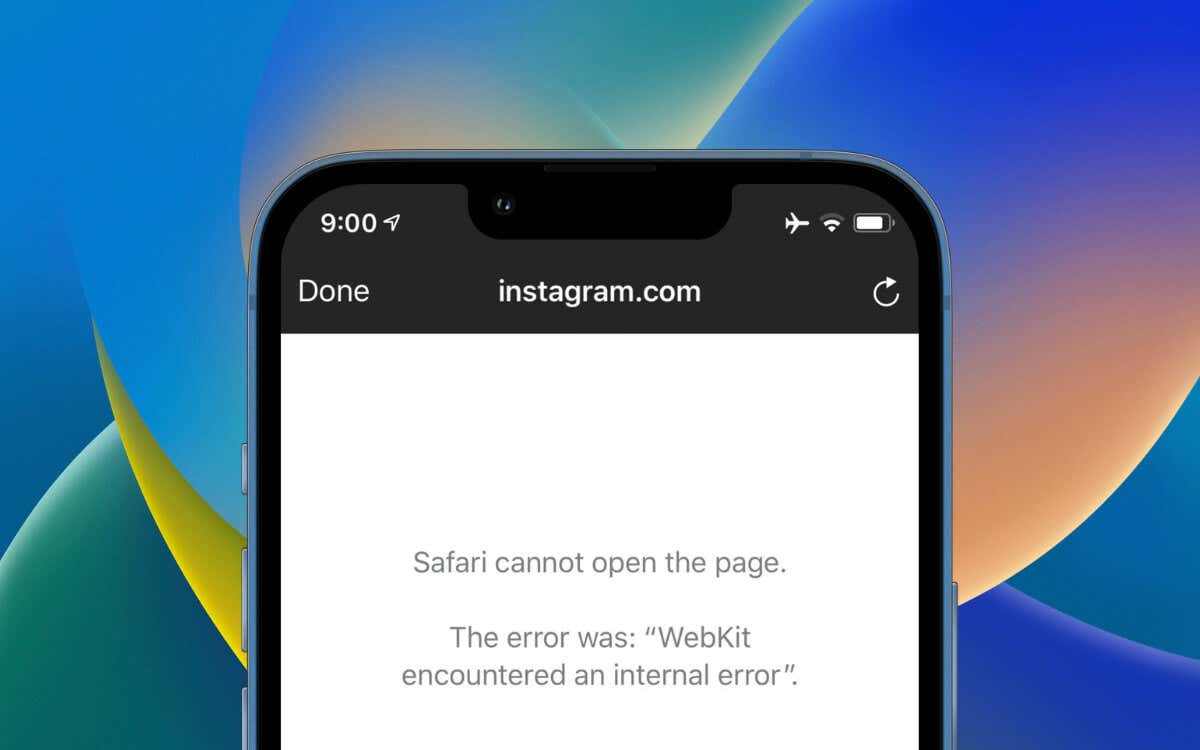
Quitter et rouvrir Safari
Le moyen le plus rapide de résoudre le problème "WebKit a rencontré une erreur interne" de Safari est de quitter le navigateur Web de force et de le rouvrir. Cela élimine presque toujours les problèmes inattendus et autres problèmes avec WebKit.
iPhone et iPad
) pour ouvrir le sélecteur d’applications.
hors de l’écran.
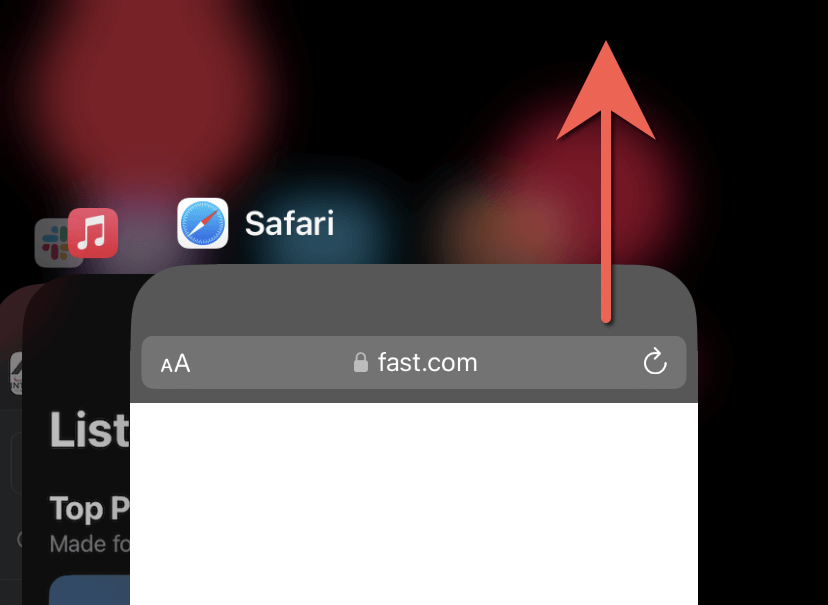
Mac
pour ouvrir la boîte de dialogue Force-Quit.
.
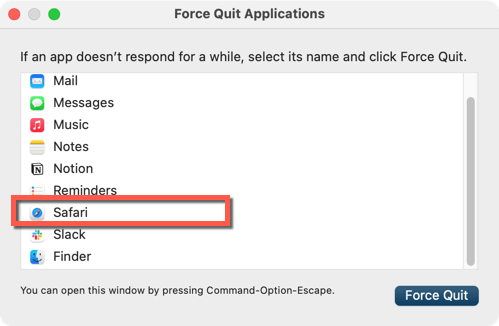
Redémarrez vos appareils
Si la fermeture forcée de Safari n’a pas résolu le problème "WebKit a rencontré une erreur interne," vous devez continuer en redémarrant votre iPhone ou votre Mac. Cela devrait résoudre les problèmes aléatoires du système qui empêchent le navigateur de fonctionner.
Lors du redémarrage d’un Mac, veillez à empêcher macOS de sauvegarder un état bogué de l’application Safari en décochant l’option Rouvrir les fenêtres lors de la reconnexion.
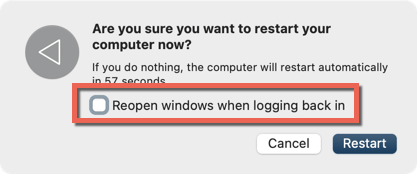
Mettez à jour le système d’exploitation
La solution suivante consiste à mettre à jour Safari. Comme il s’agit d’une application native, le seul moyen d’y parvenir est de mettre à jour le logiciel système de votre appareil Apple à sa dernière version.
iPhone et iPad
.
.
.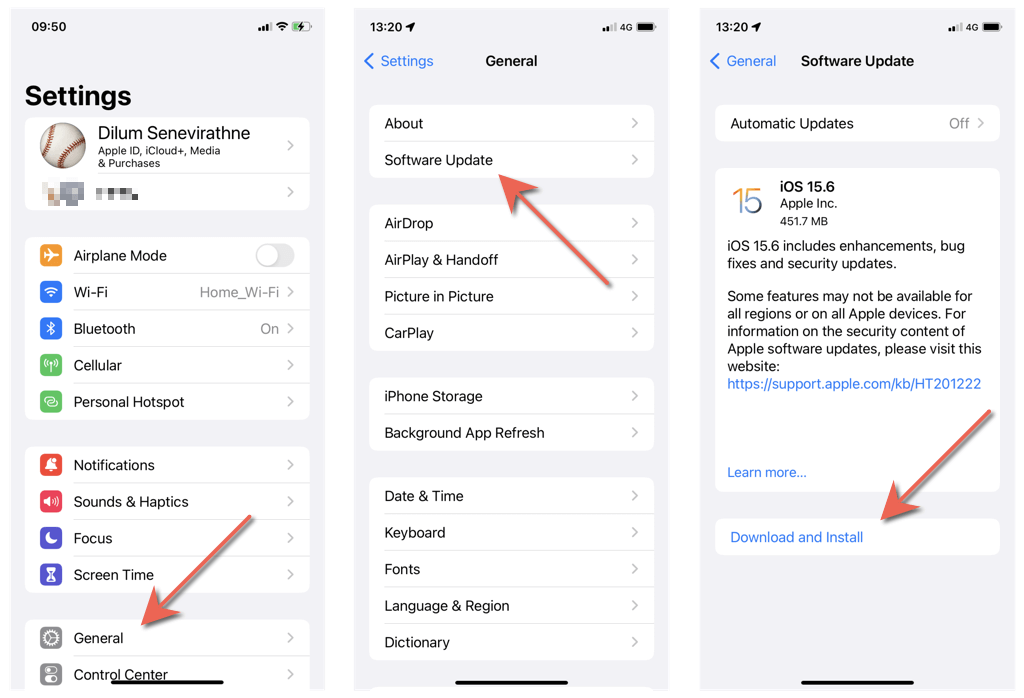
Mac
.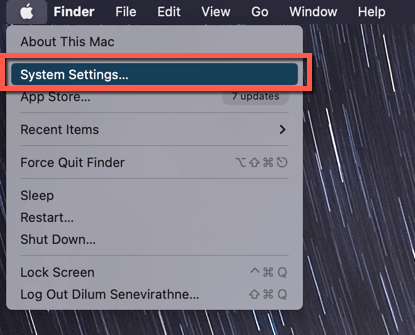
à droite de la fenêtre.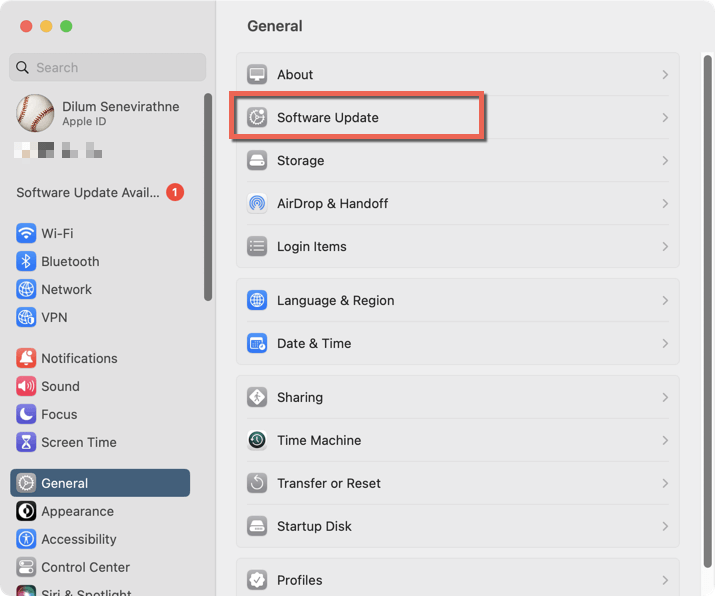
si vous avez seulement besoin de finaliser la mise à jour).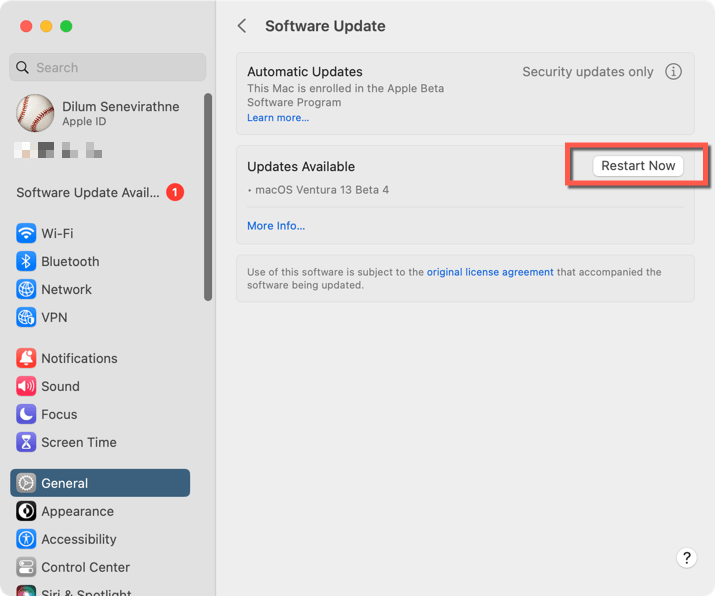
Remarque: si votre Mac exécute macOS 12 Monterey ou une version antérieure, ouvrez l’application Préférences Système et sélectionnez Mise à jour du logiciel > Update Now pour mettre à jour son logiciel système.
Effacer le cache Web de Safari
Si le message "WebKit a rencontré une erreur interne" persiste, il’est temps de vider le cache de Safari.
iPhone & iPad
.
.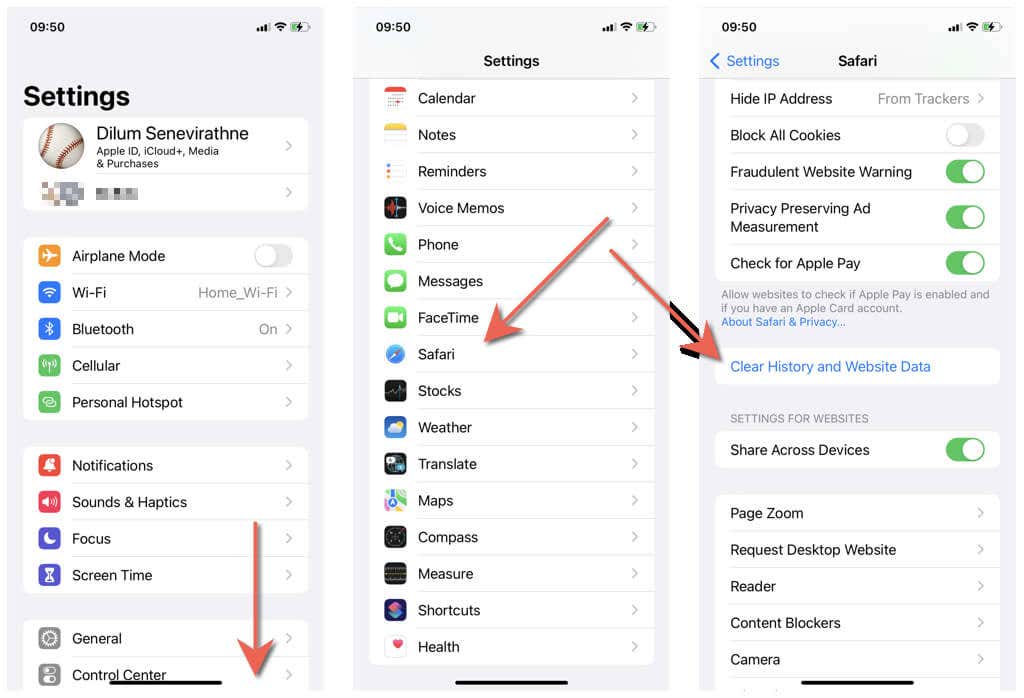
Mac
dans la barre de menus.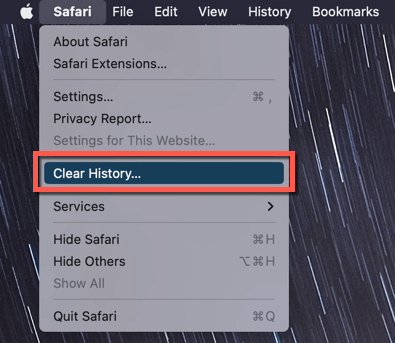
.
.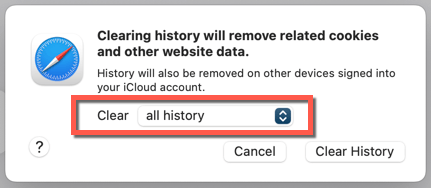
Désactiver toutes les extensions de Safari
Une autre raison pour laquelle Safari affiche le message "WebKit a rencontré une erreur interne" est due à des extensions de navigateur non optimisées ou en conflit. Essayez de les désactiver.
iPhone et iPad
.
.
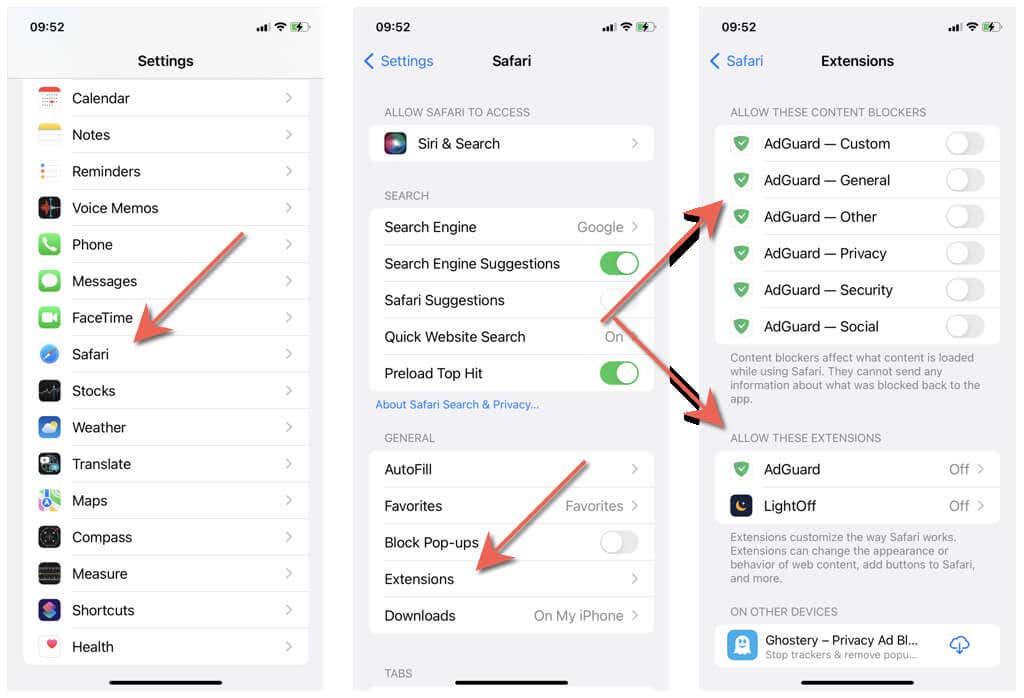
Mac
dans la barre de menus.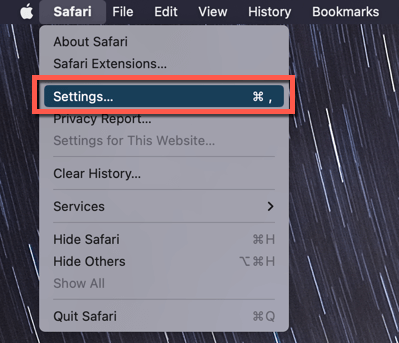
.
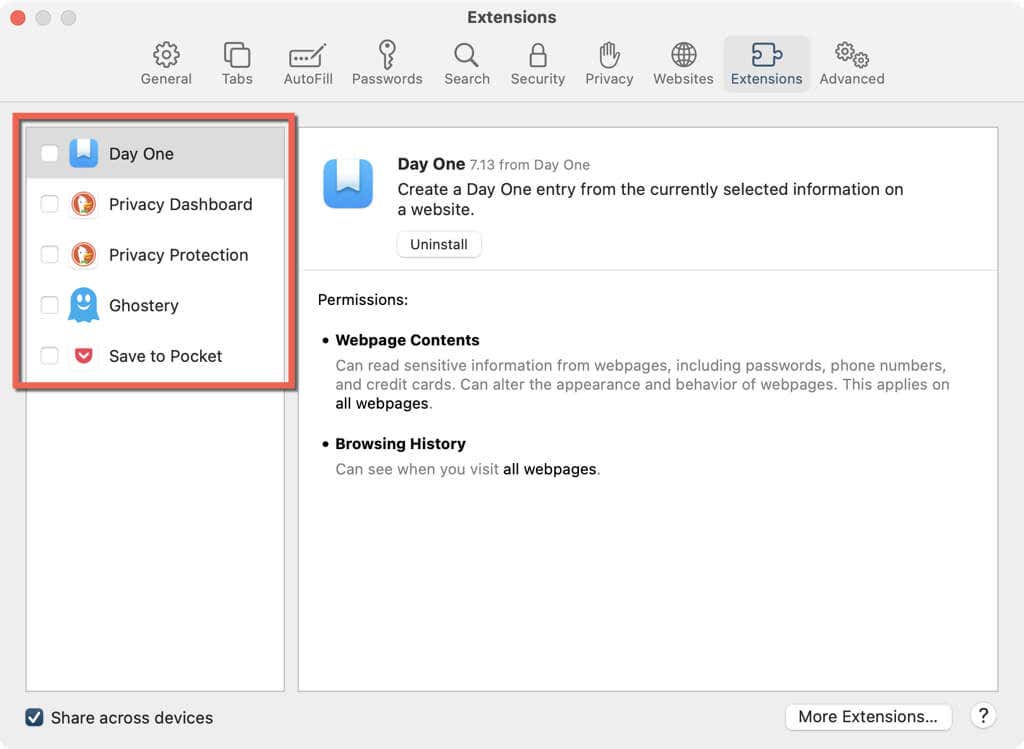
Si le message "WebKit a rencontré une erreur interne" n’apparaît plus dans Safari, ouvrez l’App Store et installez toutes les mises à jour en attente de vos extensions. Ensuite, réactivez chaque extension de navigateur une par une. Si une extension particulière provoque la réapparition du message d’erreur, désactivez ou désinstallez-la et recherchez une extension alternative.
Entrer et sortir du mode sans échec (Mac uniquement)
Si le message "WebKit a rencontré une erreur interne" continue de s’afficher dans la version Mac de Safari, essayez de démarrer votre Mac en mode sans échec et de le quitter. Cela permet d’effacer diverses formes de données redondantes qui empêchent des applications comme Safari de fonctionner.
Apple Silicon Mac
.
.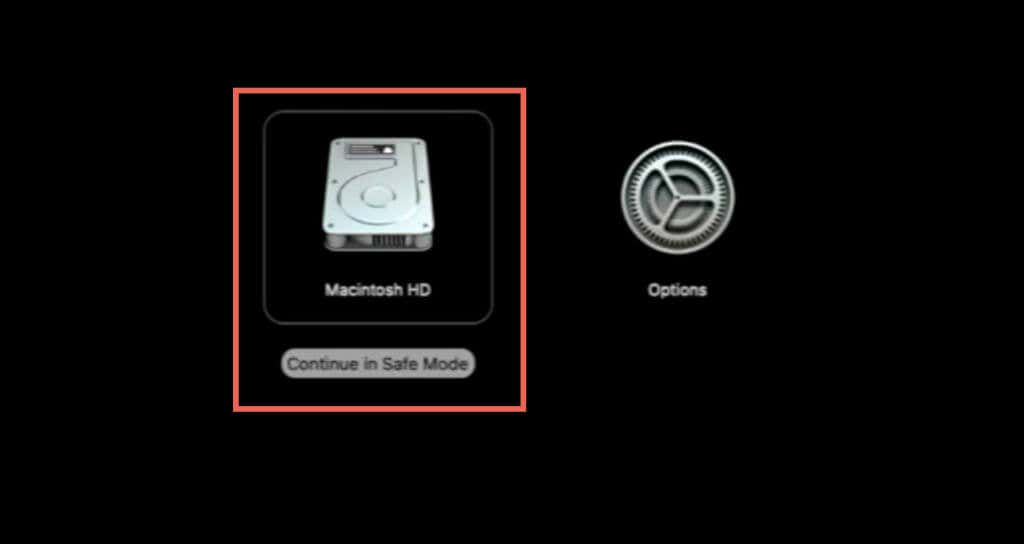
Mac Intel
enfoncée.
lorsque vous voyez le logo Apple.
En mode sans échec, ouvrez brièvement Safari et vérifiez si l’erreur WebKit se produit. Si c’est le cas, continuez à effacer d’autres formes de données en cache sur votre Mac. Sinon, démarrez votre Mac normalement.
Désactiver la fonction Relais privé
Si vous êtes abonné à iCloud , votre iPhone, iPad ou Mac peut être équipé d’une fonction appelée Relais privé, qui permet d’améliorer la confidentialité en protégeant le trafic de sites non cryptés. Cependant, elle est encore en version bêta et crée des problèmes dans Safari. Désactivez donc Relais privé et vérifiez si cela fait une différence.
iPhone et iPad
.
.
.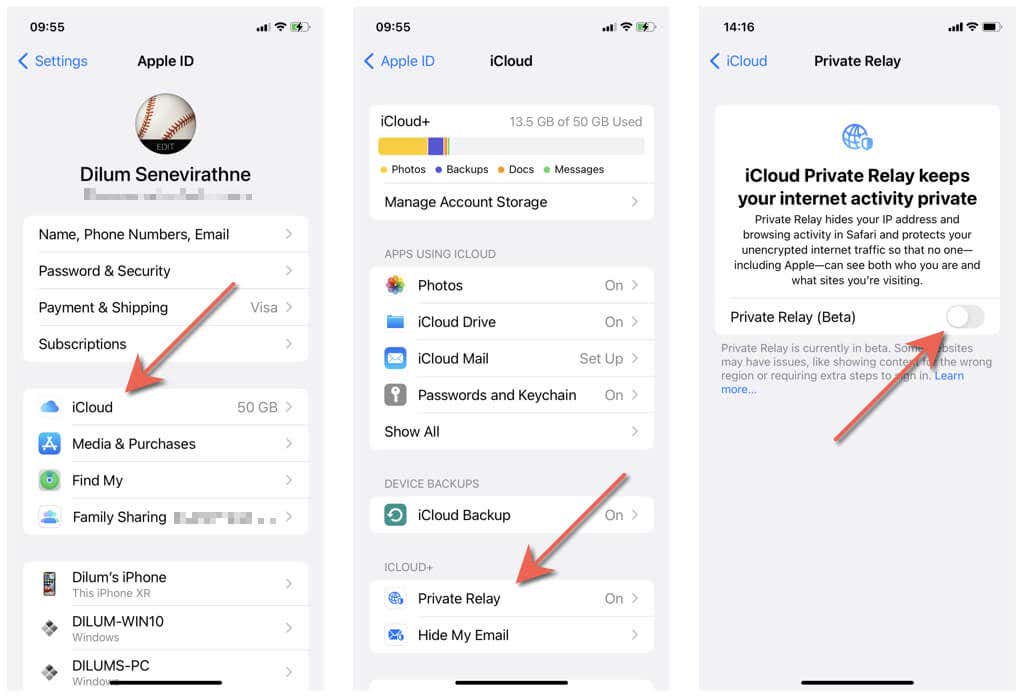
Mac
.
.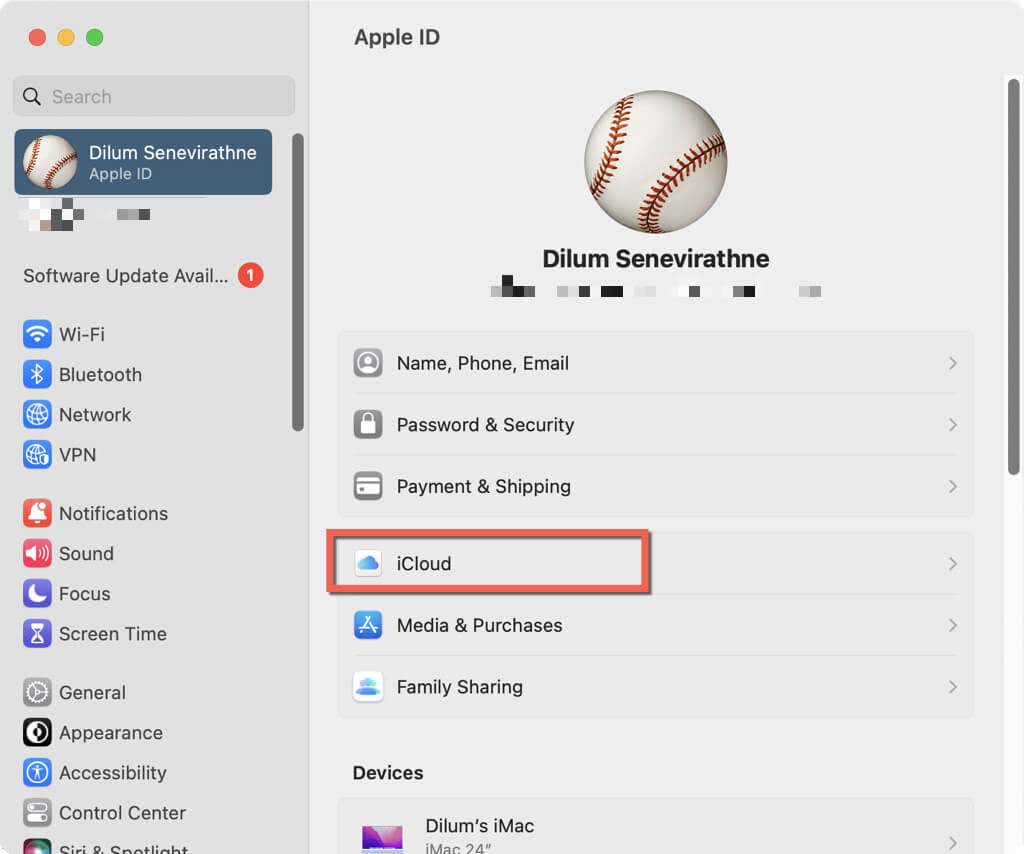
.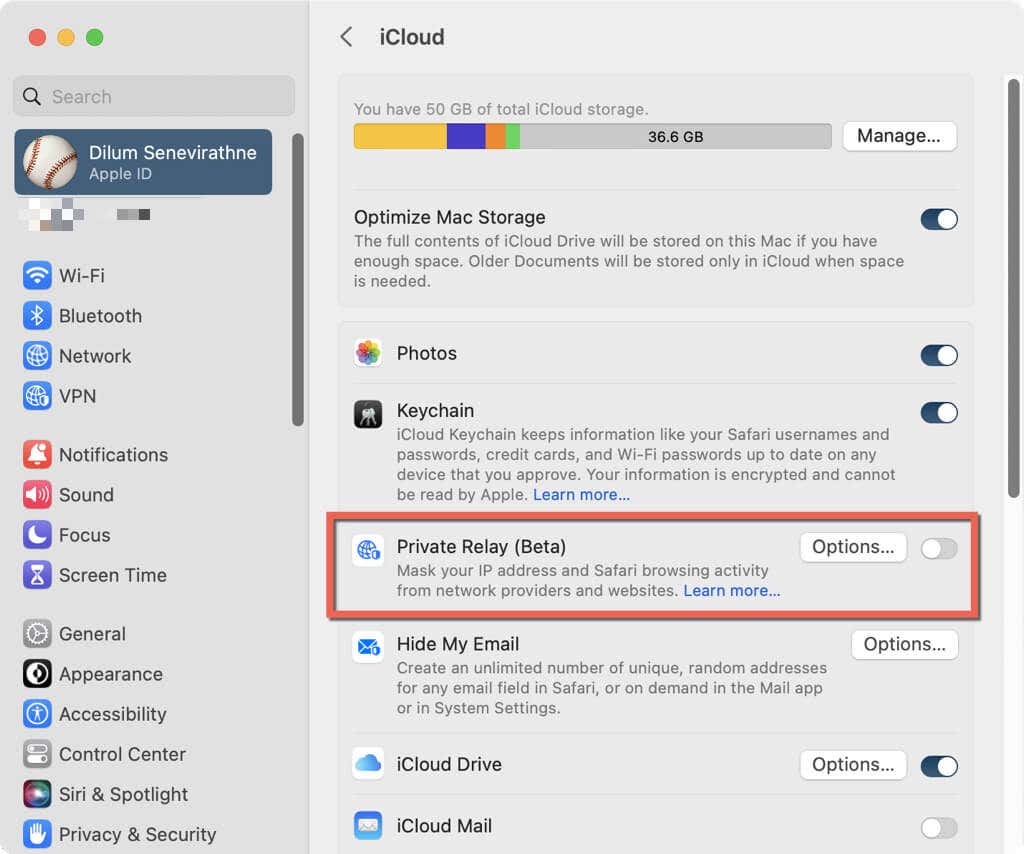
Remarque: pour désactiver le relais privé dans macOS Monterey ou plus ancien, allez dans Préférences système > Apple ID > iCloud.
Désactiver les adresses Wi-Fi privées (iPhone & iPad uniquement)
Sur l’iPhone et l’iPad, une autre raison pour laquelle "WebKit a rencontré une erreur interne" dans Safari est l’utilisation d’adresses Mac (Wi-Fi) privées. Pour arrêter cela :
.
à côté de la connexion Wi-Fi active.
.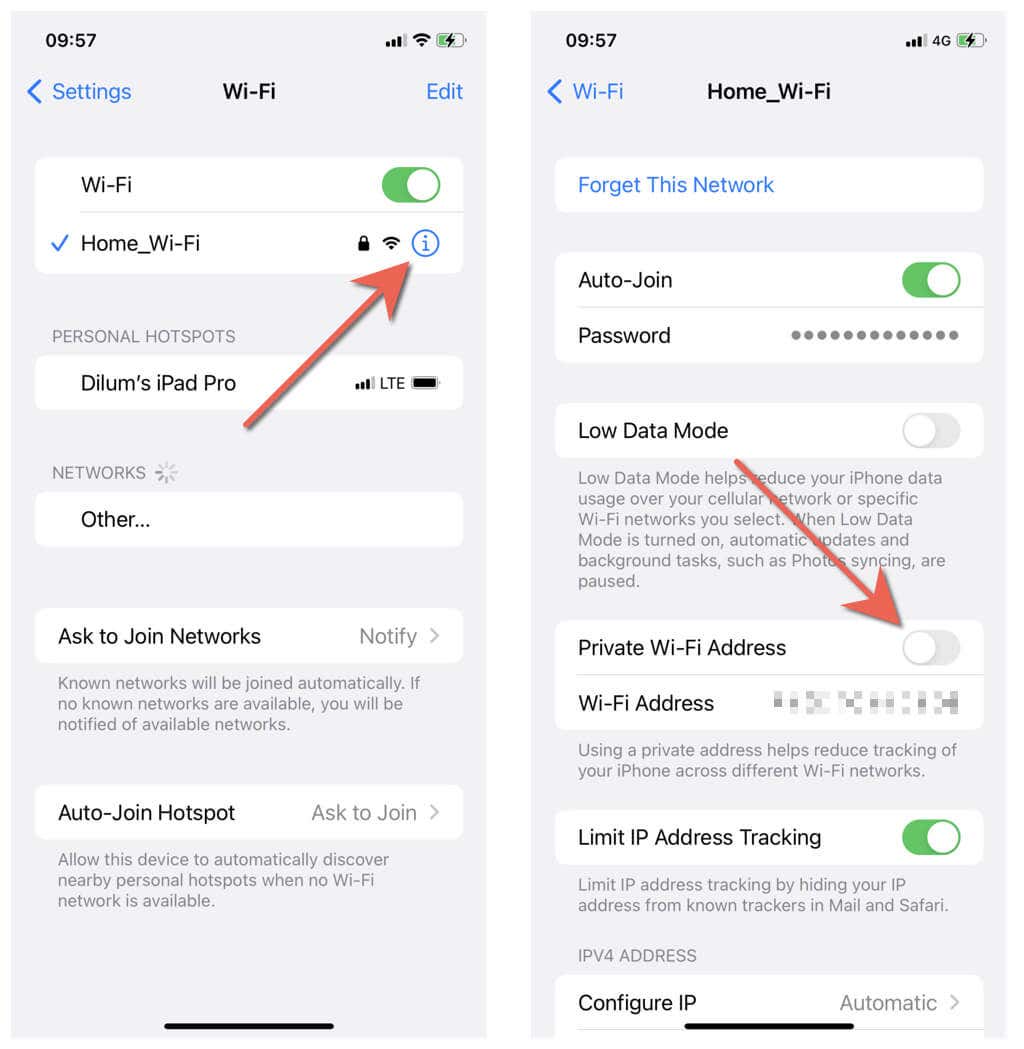
Désactiver la fonctionnalité expérimentale HTTP/3
HTTP/3 est un protocole qui améliore la latence et les temps de chargement. Cependant, il n’est disponible qu’en tant que fonction expérimentale de Safari et est susceptible d’entraîner des problèmes. Vérifiez si elle est active et désactivez-la.
iPhone et iPad
.
.
.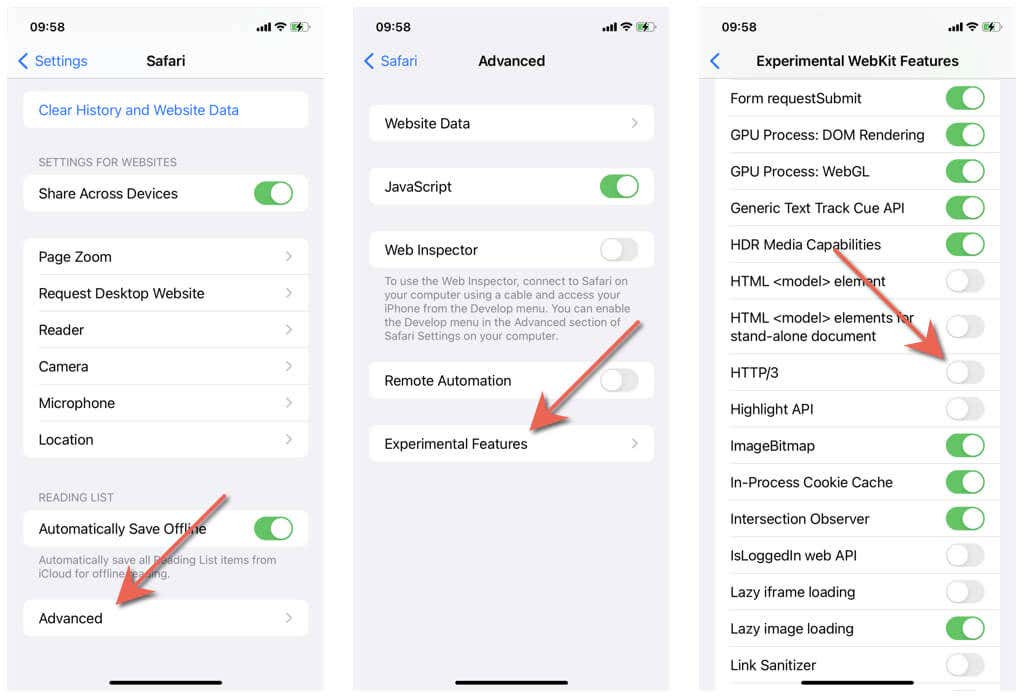
Mac
.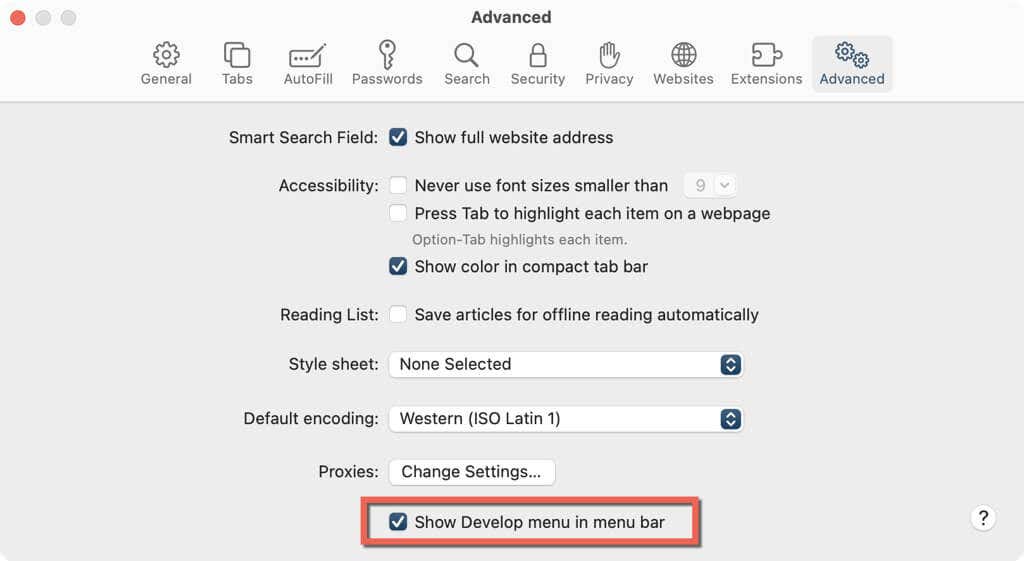
.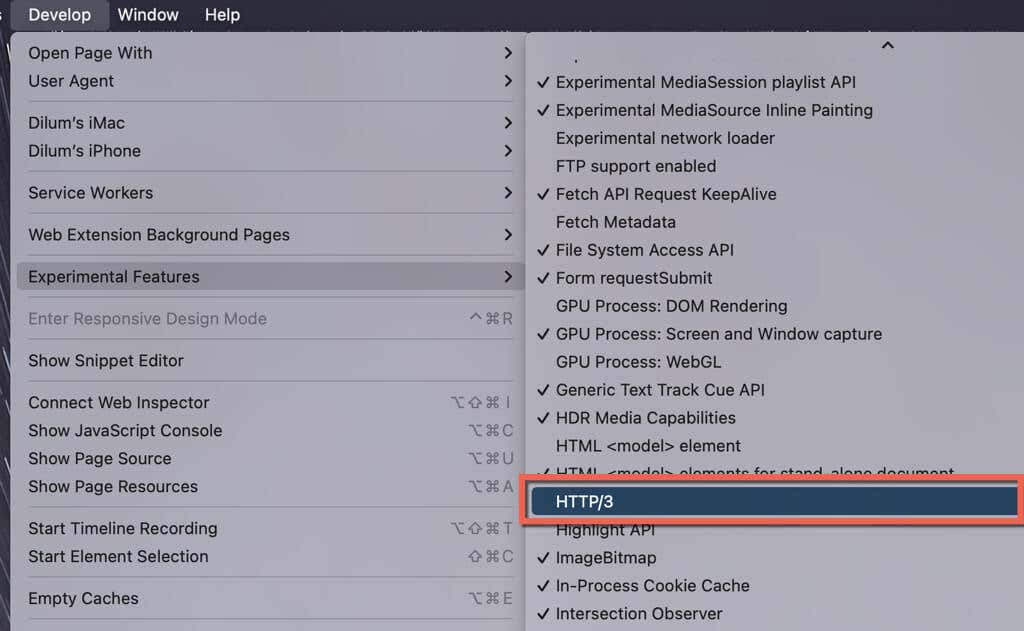
Réinitialiser les préférences expérimentales aux valeurs par défaut
Si aucune des corrections ci-dessus ne vous aide, essayez de réinitialiser toutes les fonctionnalités expérimentales de Safari sur leurs paramètres par défaut.
iPhone et iPad
.
.
.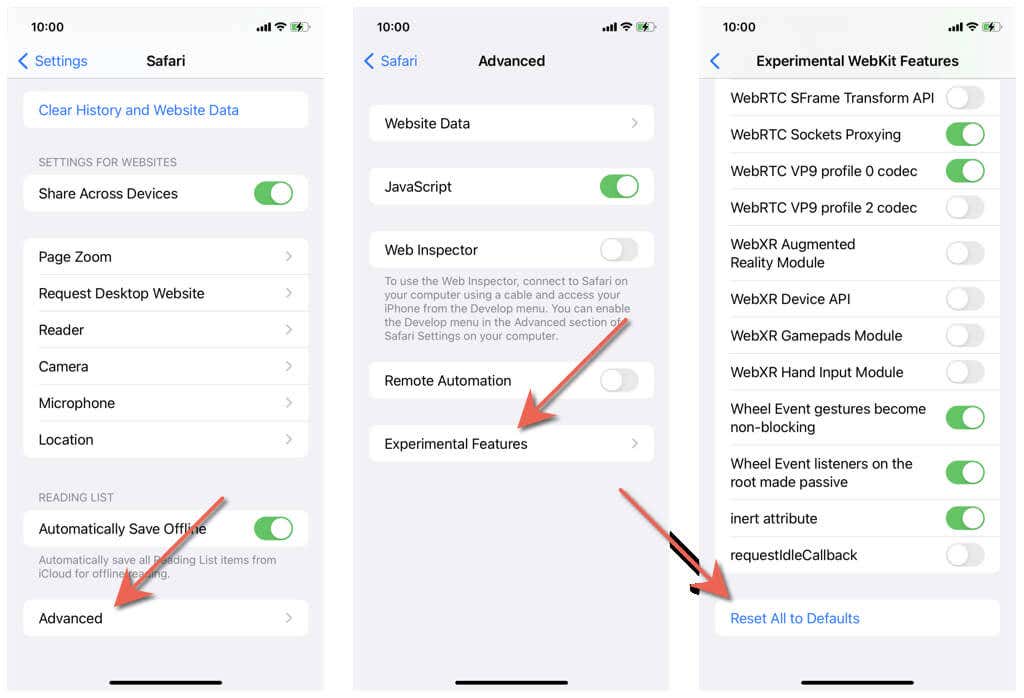
Mac
Ouvrez le menu Développer dans Safari (masquez-le si nécessaire), pointez sur Fonctionnalités expérimentales, puis faites défiler jusqu’en bas. Ensuite, sélectionnez Réinitialiser tout aux valeurs par défaut.
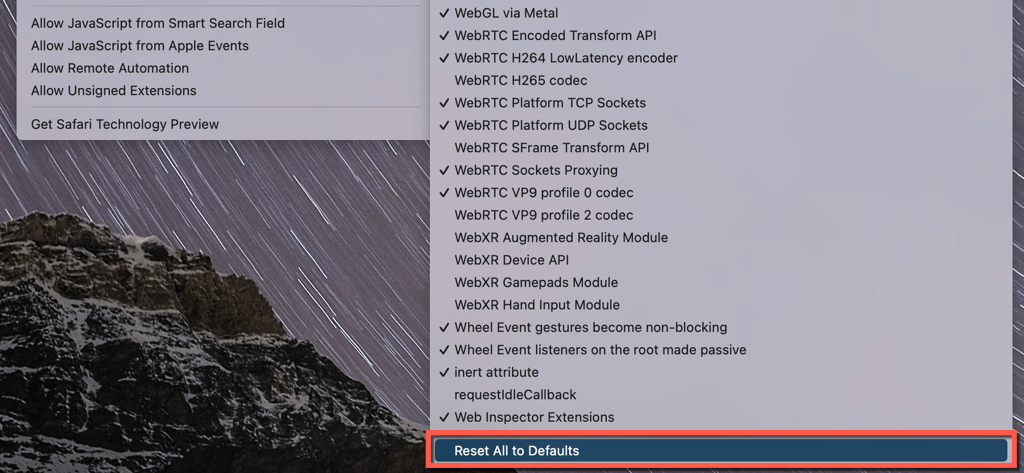
Safari fonctionne à nouveau comme d’habitude
Les conseils de dépannage ci-dessus devraient vous aider à résoudre le problème de "WebKit a rencontré une erreur interne" dans Safari. Si vous rencontrez à nouveau ce problème, n’oubliez pas d’appliquer les solutions rapides ci-dessus.
Supposons que l’erreur WebKit ne disparaisse pas. Si c’est le cas, passez à un autre navigateur comme Google Chrome, Firefox ou Microsoft Edge et attendez qu’une future mise à jour d’iOS ou de macOS résolve définitivement le problème. Sur Mac, vous pouvez également réinitialiser Safari à ses paramètres par défaut.